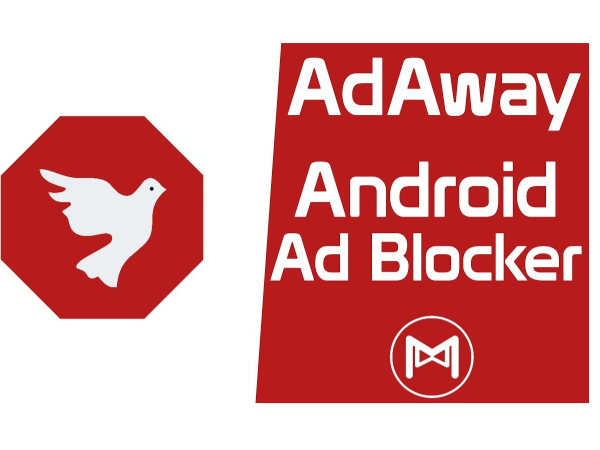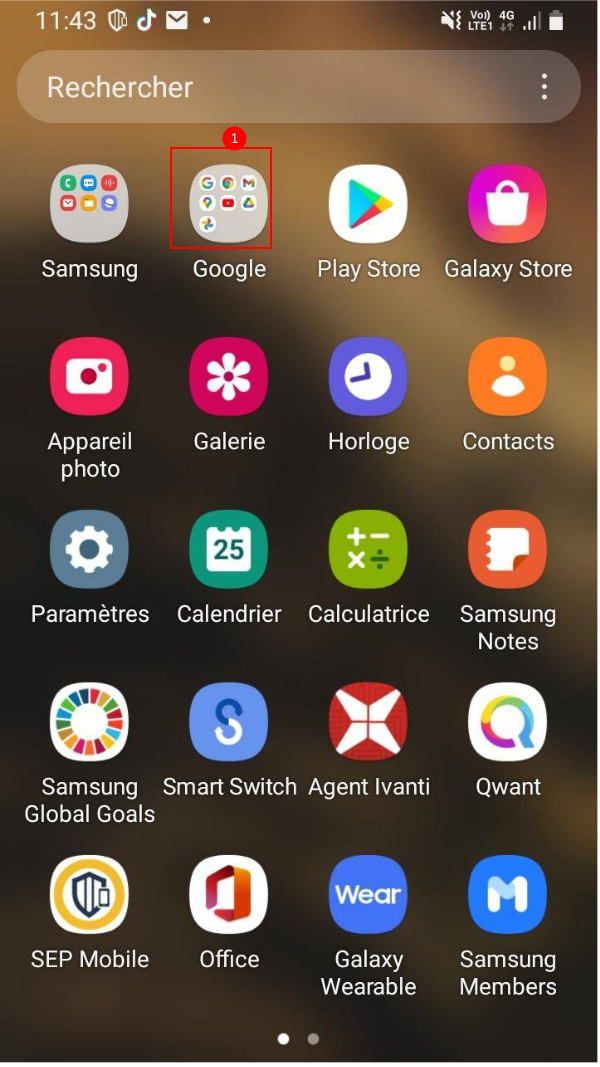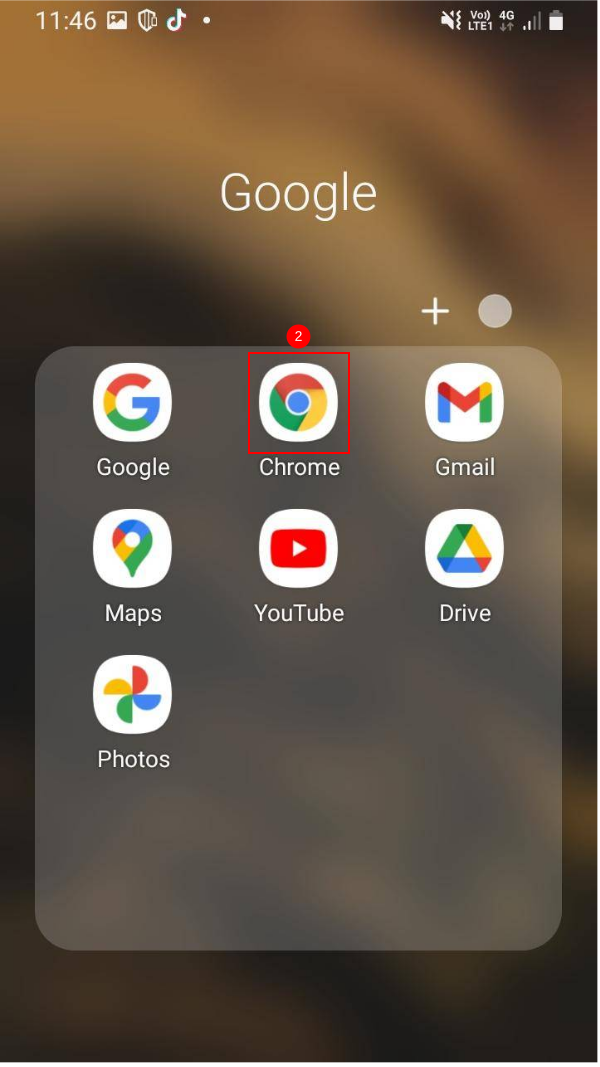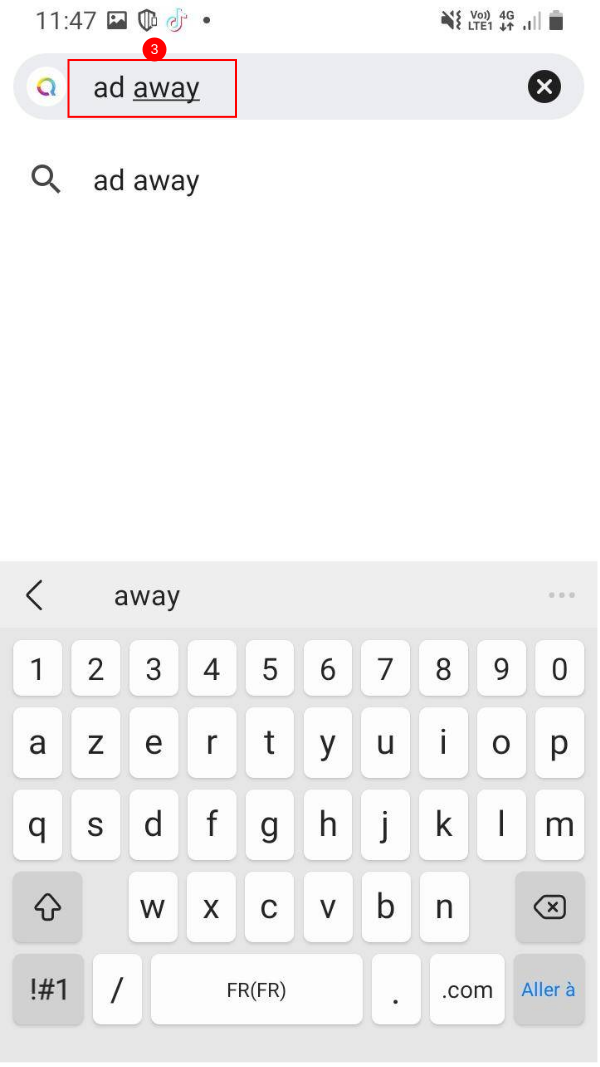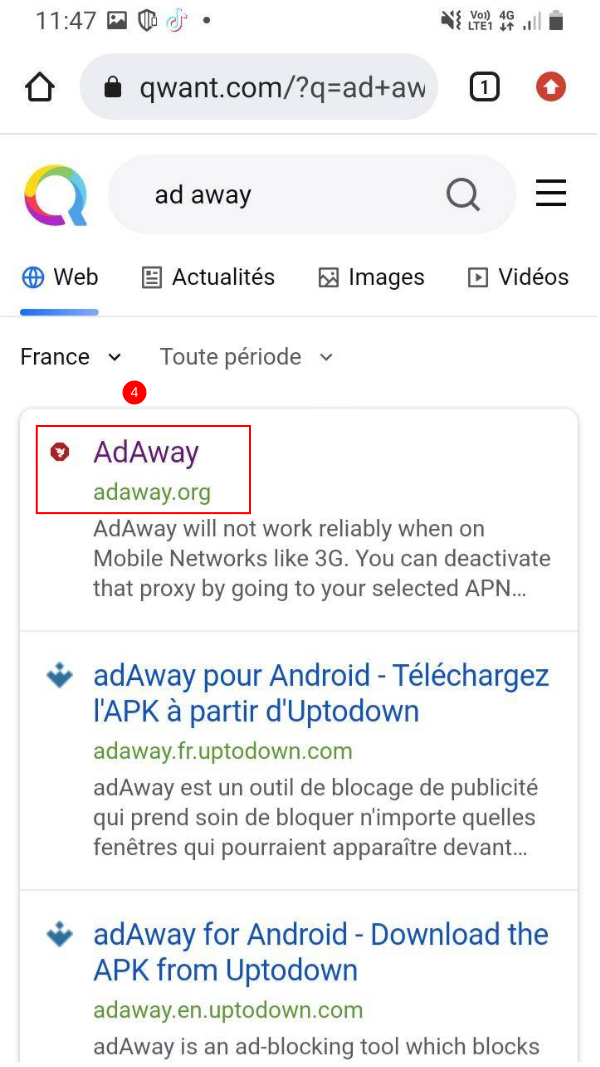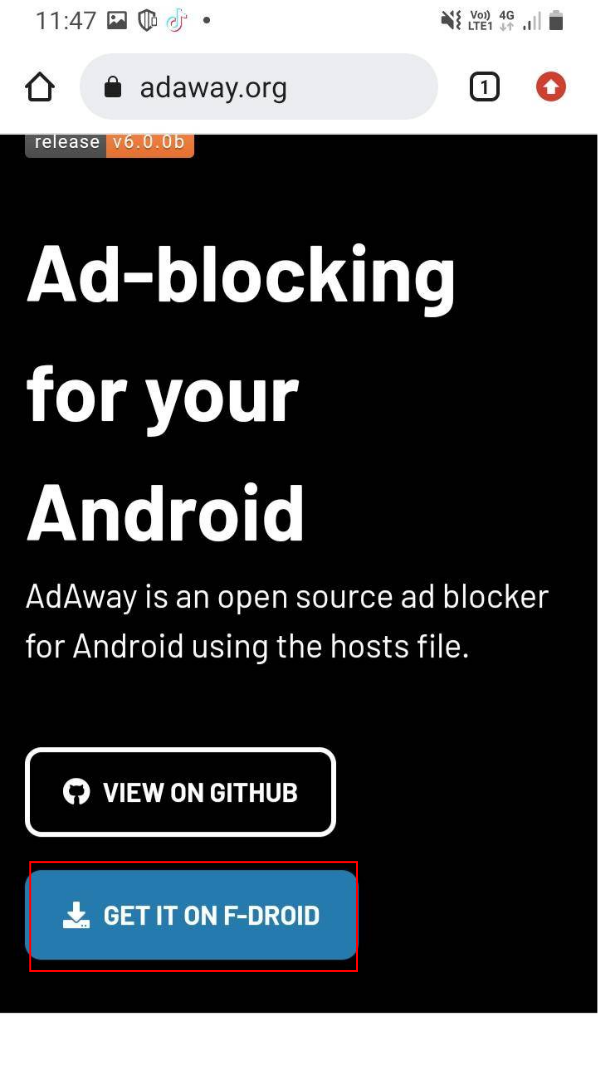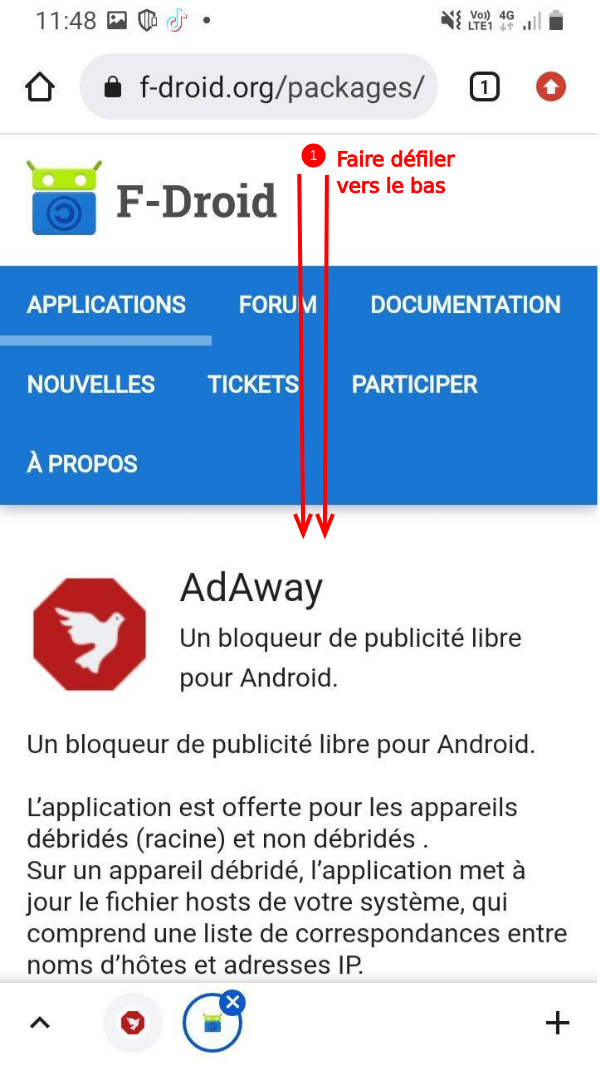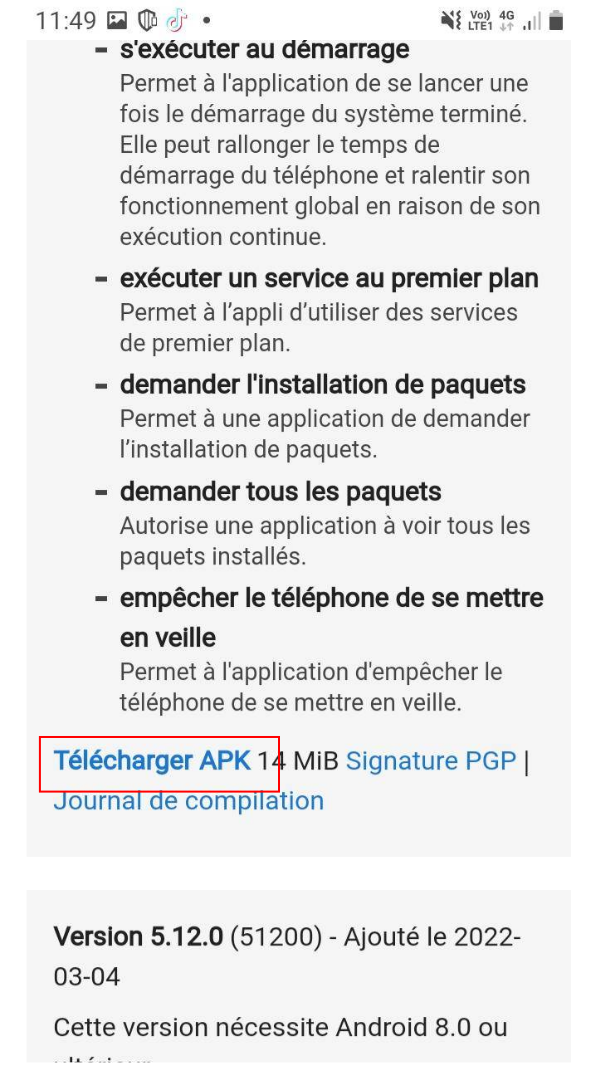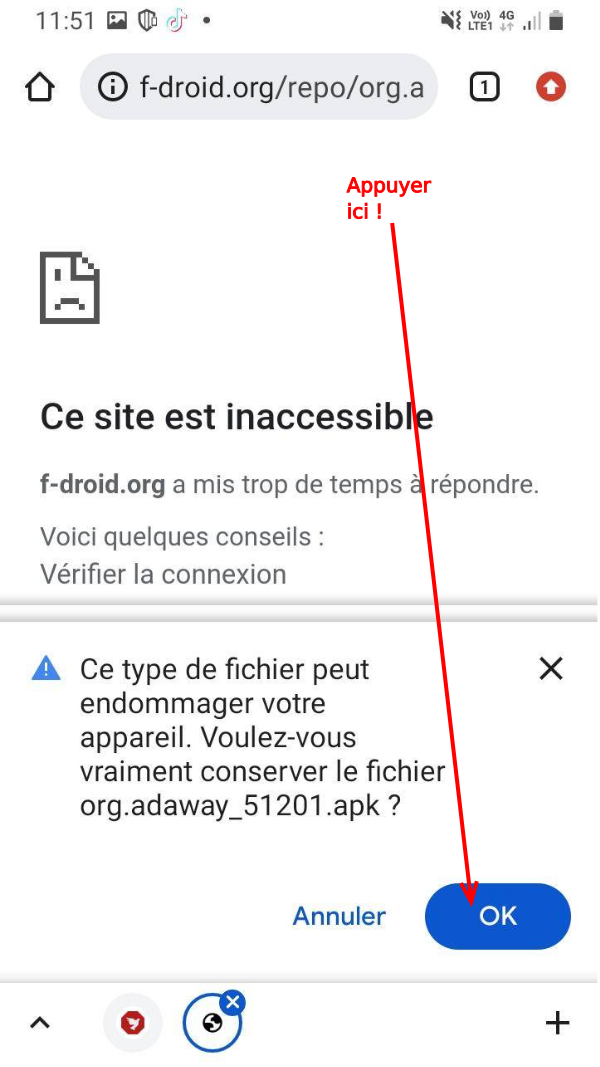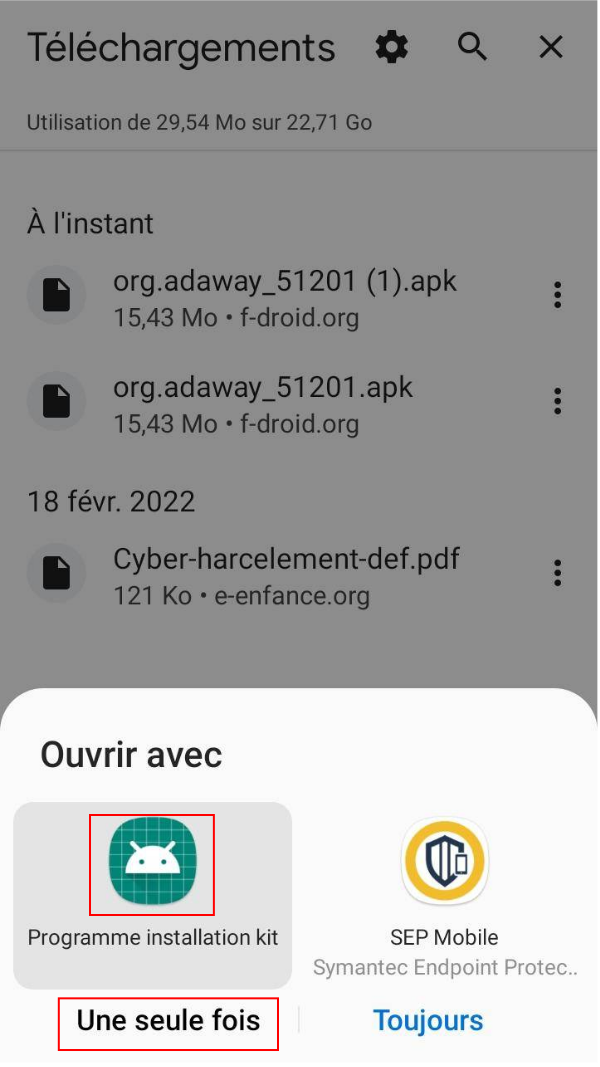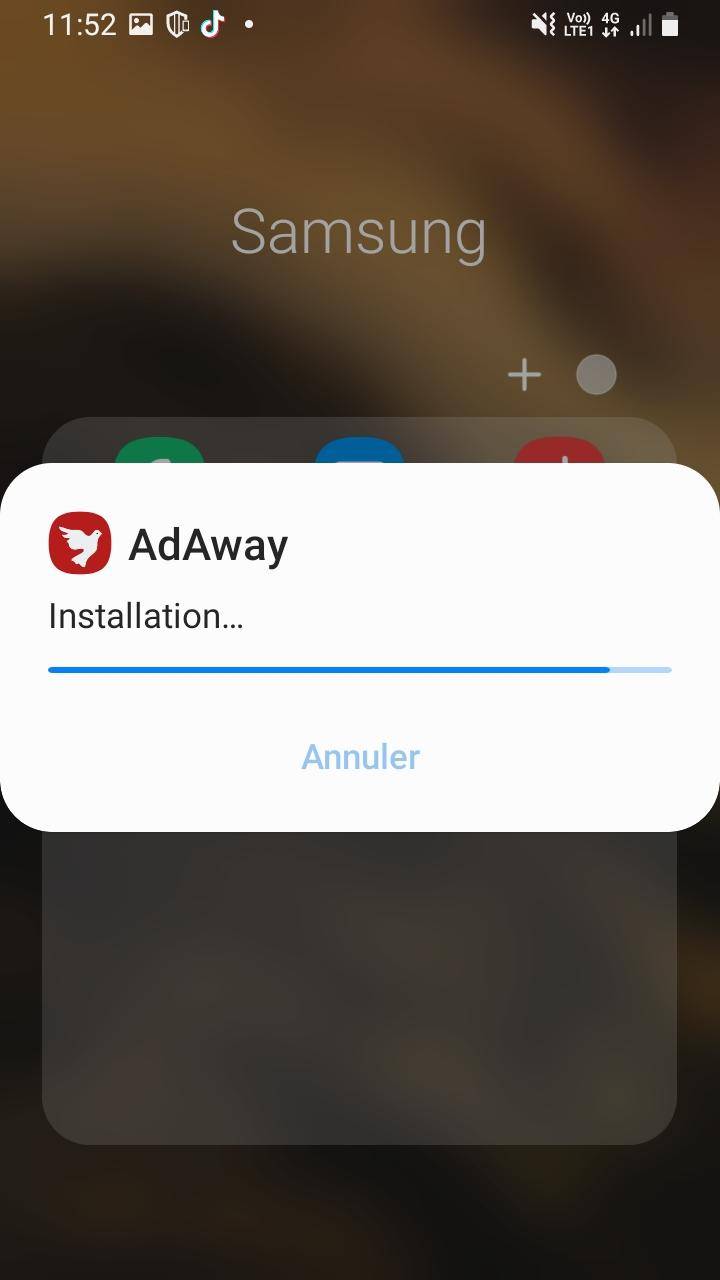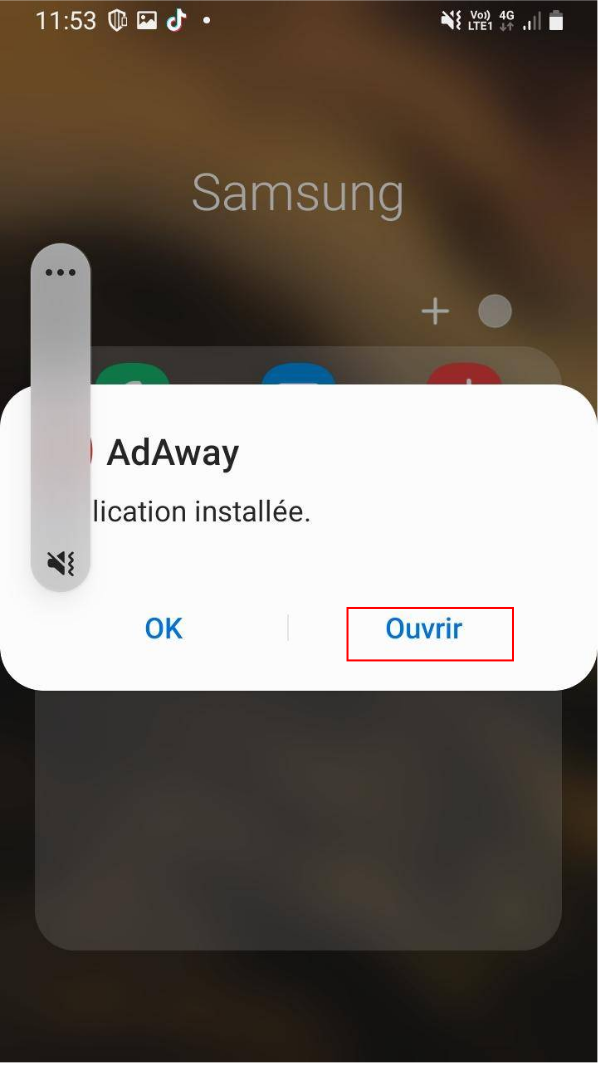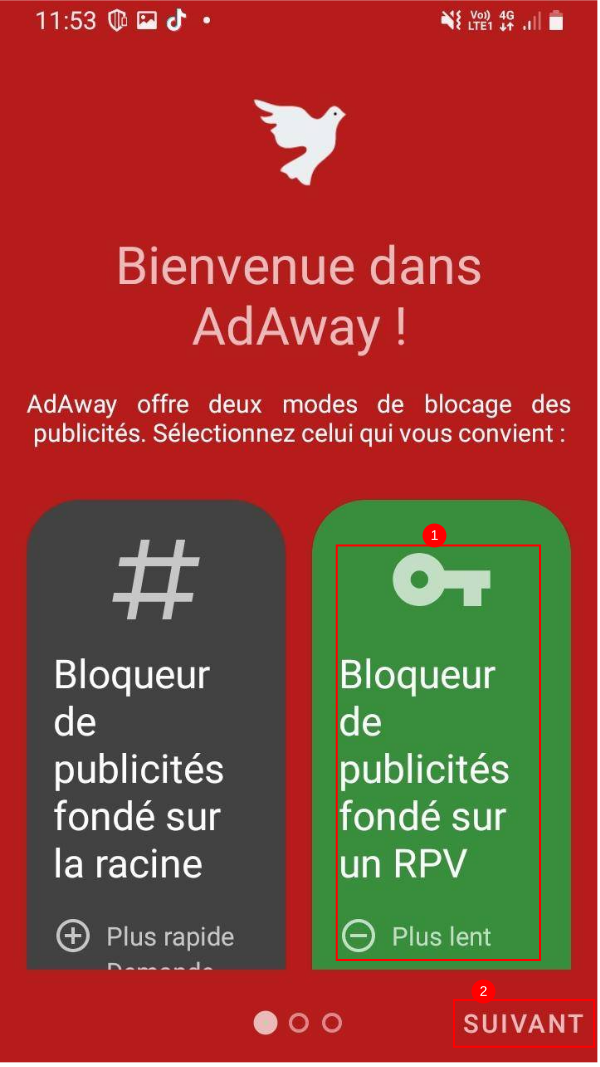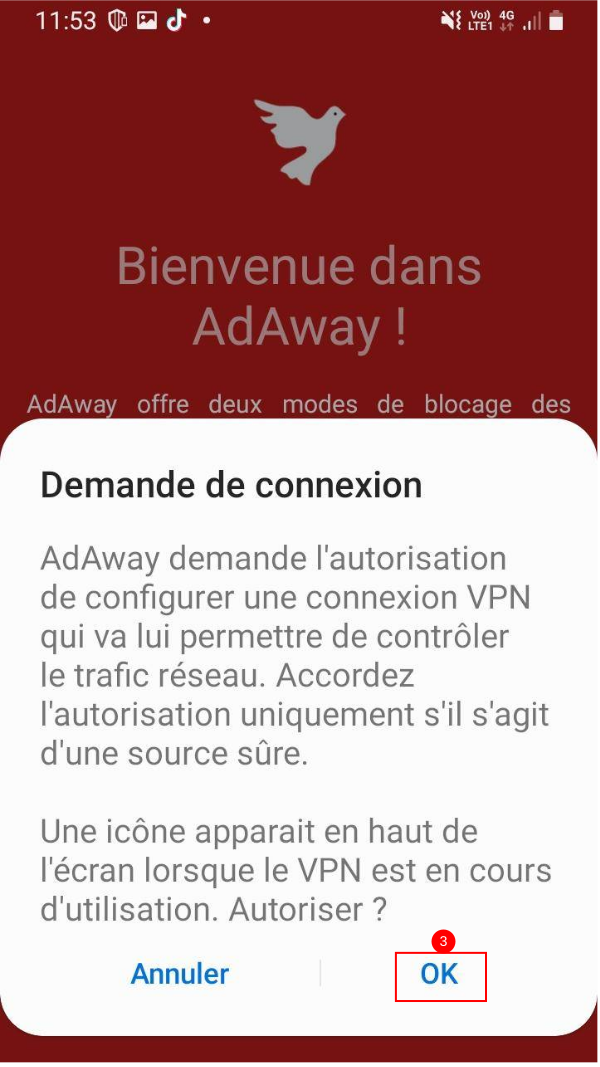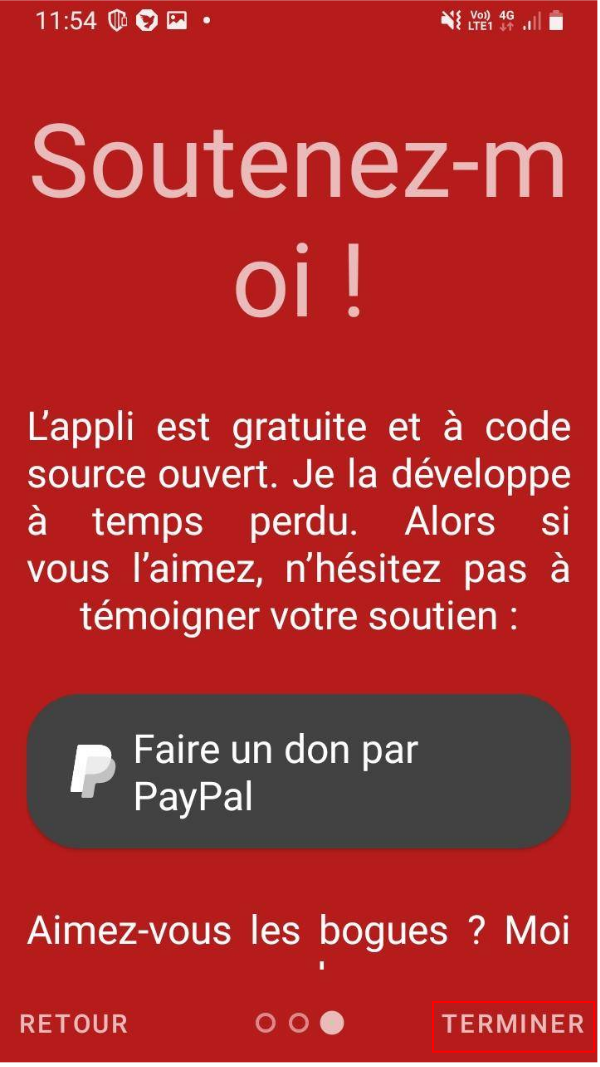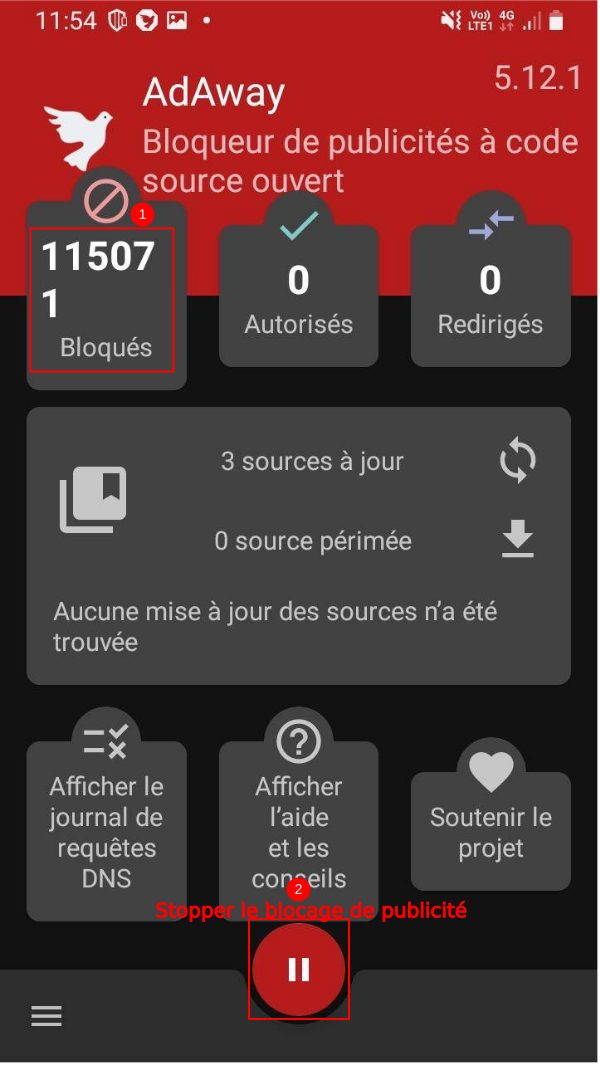Sommaire
- 1 Introduction
- 2 Étape 1 - Télécharger AdAway
- 3 Étape 2 - Télécharger sur F-droid
- 4 Étape 3 - Télécharger le "APK"
- 5 Étape 4 - Appuyez sur OK !
- 6 Étape 5 - Autoriser l'installation
- 7 Étape 6 - Ouvrir l'application
- 8 Étape 7 - Configurer Ad Away
- 9 Étape 8 - Synchronisation et finalisation
- 10 Commentaires
Introduction
De nombreuses applications gratuites, notamment les jeux, envahissent leurs interfaces avec de la publicité. Entre chaque partie de belotte, d'alignement de bonbons ou de sauts sur champignons, une fenêtre pop-up s'ouvre. Il faut parfois attendre plusieurs secondes avant de pouvoir la fermer et continuer à jouer.
AdAway est un bloqueur de publicité sous forme d'application, qui agit sur l'ensemble des applications installées votre smart-phone ou votre tablette Android. Une fois installée, vous n'aurez plus rien à faire, les pubs seront supprimées automatiquement. Cependant, l'installation est un peu délicate.
Ce tutoriel est très détaillé, afin de servir aux personnes les moins familières avec le numérique.
Étape 1 - Télécharger AdAway
AdAway n'est pas disponible sur les "stores" de Google ou Samsung ou autre. Il faut aller le chercher via un navigateur. Ouvrez le navigateur de votre choix ou :
- Appuyez sur l'icône Chrome ou sur l'icône contenant les applications Google.
- Appuyez sur l'icône Chrome.
- Appuyez sur le champ de recherche, puis quand le clavier apparaît, tapez "adaway" (minuscules de préférence)
- Cliquer sur le lien AdAway avec son logo d'oiseau blanc dans un panneau rouge.
Étape 2 - Télécharger sur F-droid
Le site vous propose de télécharger AdAway mais c'est en anglais et il y a 2 choix possibles.
Cliquez sur le bouton "Get it on F-droid"
Étape 3 - Télécharger le "APK"
Une fois sur la page F-Droid, scrollez (faire défiler vers le bas) jusqu'au premier lien "Télécharger APK".
Attention, d'autres liens "télécharger APK" sont disponibles plus bas mais ils concernent d'anciennes versions de l'application AdAway. C'est le premier, le plus haut, qui nous intéresse.
Appuyez sur "Télécharger APK"
Étape 4 - Appuyez sur OK !
Une fenêtre inquiétante vous indique que ce fichier peut endommager votre téléphone. Pas d'inquiétude, AdAway n'est pas un logiciel malveillant.
Appuyez sur OK.
Si une autre fenêtre s'ouvre vous demandant d' "ouvrir avec", appuyez sur "Program installation kit" puis "une seule fois".
Étape 5 - Autoriser l'installation
Il est fort possible que votre téléphone soit sécurisé et se méfie des applications téléchargées depuis le web. Auquel cas, il vous proposera peut-être d'aller dans vos paramètres
- Appuyez sur paramètres.
- Activer le bouton "autoriser depuis cette source".
Étape 6 - Ouvrir l'application
L'application va s'installer.
Patientez. Ne partez pas sur une autre application.
Une fois installée, elle vous l'indique par une fenêtre.
Appuyez sur "ouvrir".
Étape 7 - Configurer Ad Away
L'application s'ouvre sur un choix de mode de blocage. A moins que vous n'ayez débridé votre téléphone (opération d'initié), le bloqueur de publicité ne fonctionnera que s'il est fondé sur un RPV.
- Appuyez sur "bloqueur de publicités fondé sur un RPV".
- Appuyez sur "suivant".
- Une fenêtre vous demande encore de confirmer votre choix de connexion, appuyer sur "OK".
Étape 8 - Synchronisation et finalisation
L'application mouline un petit moment (image 1), puis indique que la synchronisation est terminée (image 2).
Ensuite, elle vous indique qu'elle a été conçue bénévolement et vous propose de faire un don. Ce n'est pas obligatoire. À Image 3, pour passer cette étape, appuyez sur "terminer" en bas à droite.
L'application s'ouvre. Il n'est pas besoin de comprendre ce qui s'affiche pour que ça fonctionne.
À partir de maintenant vos publicités sont bloquées dans vos applications.
Image 4:
En 1 s'affiche le nombre de requêtes bloquées par AdAway (ça va très vite).
AdAway se met à jour automatiquement, elle vous fera de temps en temps apparaître une notification indiquant qu'elle s'est mise à jour.
Il n'y a pas besoin de lancer AdAway, elle fonctionne en arrière-plan à plein temps.
Si jamais quelque chose refuse un jour de s'ouvrir (ou si vous vous ennuyez de publicité) , ouvrez AdAway et appuyez sur le bouton pause (2, Image 4). Pour la réactiver, rappuyez sur le même bouton (en forme de logo oiseau de l'application).
Jouez en paix !
Published